
Sommario:
- Passaggio 1: materiali
- Passaggio 2: tagliare un pezzo dal tappeto e far aderire i quadrati adesivi biadesivi
- Passaggio 3: aderire al velcro sulla parte inferiore dei dispositivi
- Passaggio 4: mantieni organizzati i dispositivi USB con una pratica skin per laptop
- Passaggio 5: la nuova e migliorata skin utility per laptop organizza i dispositivi USB leggeri
- Autore John Day [email protected].
- Public 2024-01-30 10:05.
- Ultima modifica 2025-01-23 14:50.
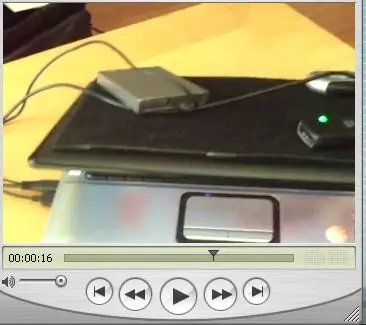

La skin utility per laptop organizza i dispositivi USB leggeri comodamente utilizzando il velcro. Essendo uno della generazione mobile, volevo risolvere i problemi con la posizione e lo spazio per i dispositivi USB. Giornalismo professionale e studentesco, fotografia, video e altri progetti multimediali che richiedono l'utilizzo di più dispositivi USB possono trarre vantaggio da questa utility skin per laptop. Se devi pubblicare sul Web mentre sei in movimento, prova ad aggiungere una scheda dati wireless USB. Diventa un media mobile di una persona.
Passaggio 1: materiali

un. Quadrati adesivi (si trovano in qualsiasi negozio di artigianato)
B. Strisce o quadrati di velcro (trovare in qualsiasi negozio di tessuti) c. Un quadrato di moquette per interni/esterni (trova in qualsiasi negozio di pavimenti)
Passaggio 2: tagliare un pezzo dal tappeto e far aderire i quadrati adesivi biadesivi


un. Misura laptop.b. Taglia un pezzo del tappeto alle misure. (la maggior parte delle versioni di moquette per interni/esterni viene utilizzata anche per il lato passante o il lato morbido del velcro quando viene tagliato) c. Far aderire i quadrati biadesivi sul retro del tappeto.d. Aderire il pezzo di tappeto al laptop.
Passaggio 3: aderire al velcro sulla parte inferiore dei dispositivi


un. Usa i quadrati di velcro peel-n-stick o taglia una striscia peel-n-stick a misura. (Solo il lato del gancio o il lato ruvido del velcro)
B. Aderire il velcro alla parte inferiore di qualsiasi dispositivo USB leggero.
Passaggio 4: mantieni organizzati i dispositivi USB con una pratica skin per laptop

Posiziona i dispositivi sul laptop per organizzare e archiviare facilmente i dispositivi USB.
Passaggio 5: la nuova e migliorata skin utility per laptop organizza i dispositivi USB leggeri

Nuova e migliorata skin utility per laptop.
Consigliato:
Dock di ricarica per più dispositivi Lego, tablet per telefono: 15 passaggi (con immagini)

Lego Multi Device Charge Dock, Phone Tablet: costruisci il tuo dock di ricarica lego
Crea un refrigeratore d'acqua per laptop rimovibile! e altri fantastici dispositivi: 6 passaggi (con immagini)

Crea un refrigeratore d'acqua per laptop rimovibile! e altri fantastici dispositivi: questo Instructables ti mostrerà come realizzare un fantastico estrattore di calore raffreddato ad acqua e un dispositivo di raffreddamento del pad per il tuo laptop. Allora, cos'è davvero questo estrattore di calore? Bene, è un dispositivo progettato per rendere il tuo laptop fantastico, in ogni senso della parola. Può al
Come Creare il Tuo Caricabatterie USB per Auto per Qualsiasi iPod o Altri Dispositivi che Si Ricaricano tramite USB: 10 Passaggi (Illustrato)

Come creare il proprio caricatore per auto USB per qualsiasi iPod o altri dispositivi che si caricano tramite USB: crea un caricatore per auto USB per qualsiasi iPod o altro dispositivo che si carica tramite USB unendo un adattatore per auto che emette 5v e una presa USB femmina. La parte più importante di questo progetto è assicurarsi che l'output dell'adattatore per auto scelto sia quello
Crea la tua skin per notebook/laptop: 8 passaggi (con immagini)

Crea la tua skin per notebook/laptop: una skin per laptop completamente personalizzata e unica con possibilità illimitate
Skin per laptop: 5 passaggi (con immagini)

Laptop Skin: vuoi la tua skin per laptop in vinile di alta qualità, ma non vuoi pagare $ 20? Allora continua a leggere
